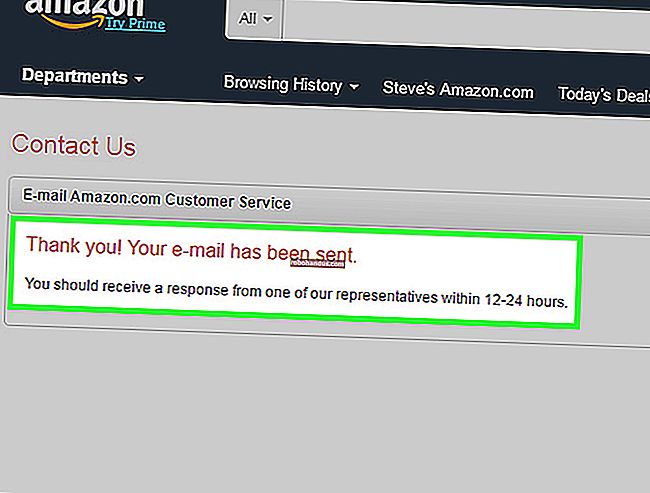Twitch 계정을 비활성화하거나 삭제하는 방법

Twitch는 편히 앉아 휴식을 취하고 좋아하는 스트리 머가 게임을하고 커뮤니티와 채팅하는 것을 볼 수있는 훌륭한 플랫폼입니다. 그러나 Twitch가 지루하다면 계정을 비활성화하거나 삭제할 수 있습니다. 방법은 다음과 같습니다.
Twitch 계정을 비활성화하는 방법
Twitch에서 잠시 떨어져 있어야하는 경우 먼저 계정을 비활성화 할 수 있습니다. 이렇게하면 일시적으로 Twitch 활동을 일시 중지하고 프로필이 보이지 않도록 숨길 수 있습니다. 다시 활성화하도록 선택하지 않는 한 어떤 식 으로든 로그인, 채팅 또는 계정을 사용할 수 없습니다.
플랫폼에서 약간의 시간을두고 싶지만 나중에 다시 돌아올 생각을하고 있다면 좋은 옵션입니다. 계정이 비활성화되어있는 동안 요금이 청구되지 않도록 먼저 활성 Twitch Prime 구독 및 기타 유료 채널 구독을 종료하는 것을 잊지 마십시오.
관련 : Amazon Prime을 사용하여 Twitch 스 트리머를 구독하는 방법
잊어 버린 경우 걱정하지 마세요. Twitch는 이러한 구독이 만료되면 자동으로 종료됩니다. 구독이 종료되기 전에 계정을 다시 활성화하면 해당 계정에 연결된 권한을 계속 누릴 수 있습니다.
Twitch 계정을 비활성화하려면 Twitch 웹 사이트로 이동하여 로그인하세요. 데스크톱, iPhone 또는 Android에서 Twitch 앱을 사용하여 계정을 비활성화 할 수 없으므로 웹 브라우저에서이 작업을 수행해야합니다.
로그인 한 후 오른쪽 상단에있는 계정 아이콘을 선택합니다. 드롭 다운 메뉴에서 "설정"옵션을 클릭합니다.

Twitch 설정 페이지에서 "Twitch 계정 비활성화"섹션에 도달 할 때까지 하단으로 스크롤 한 다음 "계정 비활성화"링크를 클릭합니다.

로그인 한 Twitch 계정이 비활성화하려는 계정인지 확인하십시오. 원하는 경우 "계정을 비활성화하는 이유를 알려주십시오"상자에 이유를 입력 할 수 있지만 이는 전적으로 선택 사항입니다.
계정을 비활성화 할 준비가되면 "계정 비활성화"버튼을 클릭하십시오.

이제 계정이 비활성화됩니다. Twitch에서 로그 아웃되며 계정의 모든 활동이 일시 중지되어야합니다.

언제든지 계정을 다시 활성화하려면 비활성화 된 계정 세부 정보를 사용하여 서비스의 데스크톱 웹 사이트에서 Twitch에 다시 로그인하십시오.
계정을 재 활성화 할 것인지 묻는 메시지가 표시됩니다. "재 활성화"를 클릭하면됩니다.

이렇게하면 계정이 복원되어 스트리밍을 다시 시작하거나 다른 스 트리머를 볼 수 있습니다.
Twitch 계정을 삭제하는 방법
Twitch 계정을 비활성화하면 나중에 원하거나 필요할 때 복원 할 수있는 옵션이 제공됩니다. Twitch 계정을 삭제하고 싶다면 할 수 있지만 친구, 구독 및 채널 팔로우를 포함하여 해당 계정에 연결된 모든 항목이 영구적으로 삭제됩니다.
계정을 삭제 한 후에는 계정을 검색 할 수 없으며, 재활용 된 후에는 다른 사용자가 귀하의 사용자 ID를 요청할 수 있습니다. 확실하지 않은 경우 먼저 계정을 비활성화하세요. 나중에 언제든지 계정을 삭제할 수 있습니다.
Twitch 계정을 삭제하려면 Twitch 웹 사이트의 계정 삭제 페이지로 이동하세요. 이 링크는 쉽게 액세스 할 수 없으므로 페이지에 액세스하려면이 링크를 수동으로 클릭해야합니다. 아직 로그인하지 않은 경우 먼저이 작업을 수행해야합니다.
제공된 상자에 계정 삭제 이유를 입력 할 수 있지만 이는 선택 사항입니다. 계정을 삭제할 준비가되면 "계정 삭제"버튼을 클릭하십시오.

Twitch는 메시지와 함께 귀하의 계정이 삭제되었음을 확인합니다. 이것이 나타나면 Twitch 계정, 설정 및 기타 모든 관련 데이터가 삭제됩니다.

이 작업을 수행 한 후에는 계정을 검색 할 수 없지만 원할 경우 동일한 사용자 ID를 사용하여 계정을 다시 등록 할 수 있습니다.